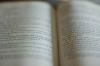Meskipun ada banyak alasan mengapa kartu video NVIDIA mungkin tidak menampilkan grafik dengan benar, dalam banyak kasus terjadi masalah ketika kartu grafis tidak dimasukkan dengan benar ke dalam adaptor PCI atau AGP, atau ketika driver kartu NVIDIA tidak mutakhir. Jika monitor Anda tetap kosong setelah menyalakan komputer Anda, atau jika kartu Anda membeku, mogok, atau ditampilkan artefak, memeriksa koneksi kartu, serta meningkatkan ke driver terbaru, dapat membantu menyelesaikan masalah.
Perbarui Driver
Langkah 1
Buka Nvidia.com. Pilih "Unduh driver" dari menu.
Video Hari Ini
Langkah 2
Dari menu tarik-turun, pilih jenis dan seri produk kartu video Anda, serta sistem operasi dan bahasa default komputer Anda.
Langkah 3
Klik "Telusuri." Klik "Unduh." Simpan driver ke folder kosong di komputer Anda.
Langkah 4
Klik "Mulai," "Semua Program," "Aksesoris," dan kemudian "Jalankan." Ketik "devmgmt.msc" ke dalam jendela. Klik "OK" untuk membuka Pengelola Perangkat.
Langkah 5
Klik tanda plus di sebelah "Display adapters". Klik kanan kartu grafis Nvidia Anda, lalu klik "Copot pemasangan." Ikuti petunjuk di layar untuk menghapus driver dari komputer Anda.
Langkah 6
Nyalakan kembali komputer Anda dalam Mode Aman Windows. Tekan "F8" saat komputer melakukan booting untuk mengakses layar pemilihan boot.
Langkah 7
Klik kanan "Mulai," lalu klik "Jelajahi." Jelajahi direktori sistem Anda sampai Anda menemukan folder tempat Anda menyimpan file driver.
Langkah 8
Klik kanan file, lalu klik "Jalankan sebagai administrator." Ikuti petunjuk di layar untuk menginstal driver ke komputer Anda.
Periksa Kartu Video
Langkah 1
Matikan komputer Anda, lalu cabut kabel daya, monitor, dan perangkat periferal apa pun dari bagian belakang PC.
Langkah 2
Sentuh casing untuk membumikan sendiri, lalu letakkan komputer Anda dengan lembut di sisi kanannya. Lepaskan atau buka casingnya.
Langkah 3
Lihat di dekat bagian belakang motherboard Anda untuk kartu grafis. Kartu harus menonjol pada sudut 90 derajat dari komputer. Untuk memastikan bahwa kartu tersebut memang kartu grafis Anda, periksa bagian belakang PC untuk memastikan bahwa port VGA atau DVI dipasang ke ujung kartu yang lain.
Langkah 4
Lepaskan sekrup yang menahan kartu, lalu tekan perlahan tepi kartu untuk memastikan bahwa kartu aman. Jika kartu longgar atau dimasukkan dengan tidak benar, salah satu ujungnya akan menonjol keluar dari port PCI atau AGP.
Langkah 5
Pasang kembali kartu ke tempatnya. Pasang kembali casing ke komputer, lalu sambungkan kembali semua koneksi. Nyalakan komputer.